Layers in Photoshop Elements zijn een centraal onderdeel van elke beeldbewerking. Het correct benoemen ervan is echter net zo belangrijk als het werken zelf. In deze tutorial laat ik je zien hoe je lagen efficiënt kunt benoemen om een overzicht van je project te behouden en de workflow te optimaliseren.
Belangrijkste inzichten
- Het benoemen van lagen helpt je om overzicht te behouden over je wijzigingen.
- Een systematisch naamgevingsysteem verbetert de traceerbaarheid en organisatie van je werk.
- Het direct benoemen van lagen tijdens hun creatie is aan te raden.
Stap 1: Afbeelding openen en actuele lagen weergeven
Voordat je kunt beginnen met het benoemen van je lagen, moet je eerst een afbeelding openen in Photoshop Elements. Zodra de afbeelding is geopend, zie je aan de rechterkant van het scherm in het lagenpaneel de standaardinstelling van de eerste laag, die meestal "Laag Null" wordt genoemd.
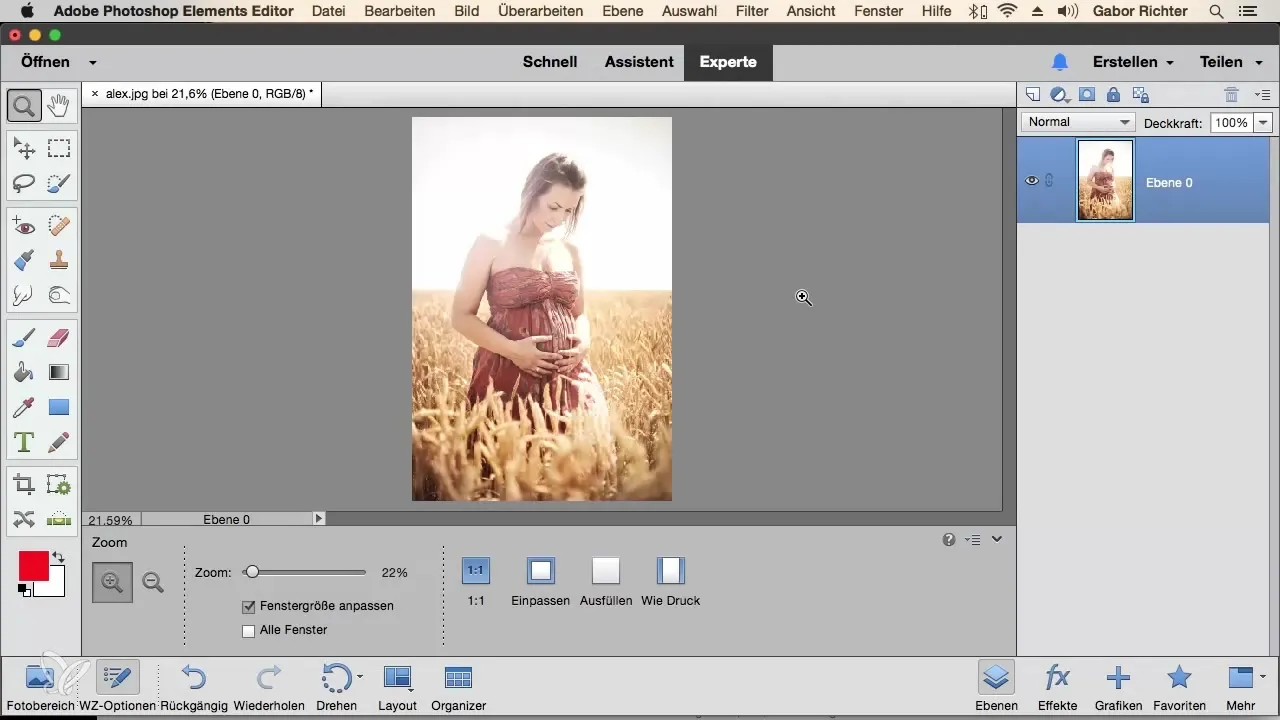
Stap 2: Betekenis van de lagenbenaming begrijpen
Verschillende lagen met namen zoals "Laag Null" of "Laag 1" zeggen je weinig over hun functie of inhoud. Hierdoor kan een afbeelding met veel lagen snel onoverzichtelijk worden. Om het probleem van onduidelijke benamingen te vermijden, is het raadzaam om lagen onmiddellijk bij hun creatie te benoemen.
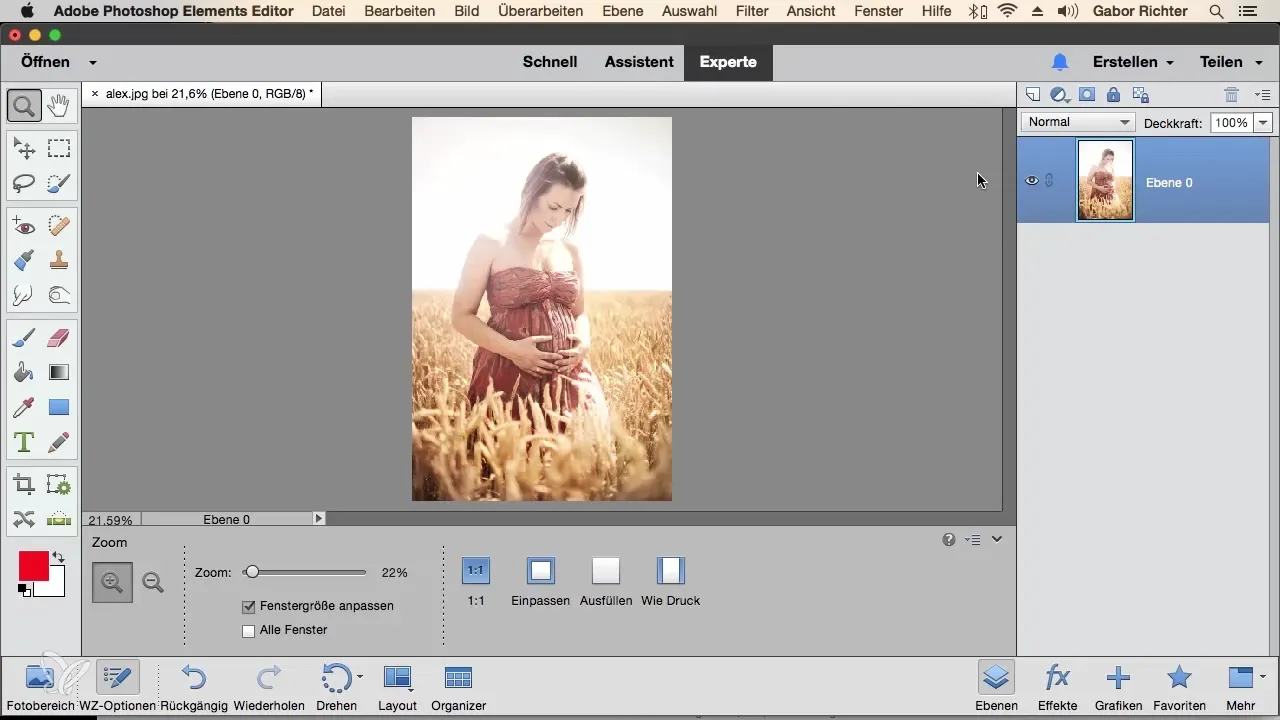
Stap 3: Voorbeeldige benaming van de originele laag
Begin met het benoemen van je eerste laag. In dit geval kun je de originele laag eenvoudig "Origineel" noemen, omdat het je uitgangsafbeelding vertegenwoordigt. Met nauwkeurige benamingen blijft het overzicht over je afbeelding beter behouden.
Stap 4: Verdere correcties en hun benaming
Als je vervolgens correcties wilt aanbrengen op een specifieke plek in de afbeelding, bijvoorbeeld het verdonkeren van een gebied, selecteer je het gebied met de selectieborstels. Nadat je de selectie hebt gemaakt, moet je een nieuwe aanpassingslaag voor deze correctie aanmaken en deze benoemen. In dit geval zou "Verduistering Bovenlichaam" een passende benaming kunnen zijn.
Stap 5: Kleuraanpassingen en verzadiging
Na de correctie van de helderheid van het bovenlichaam kun je een verdere kleurinstelling toevoegen om de verzadiging van een kledingstuk aan te passen. Maak hiervoor opnieuw een nieuwe aanpassingslaag en noem deze "Jurkje Hoge Verzadiging". Hierdoor kun je in de toekomst direct zien welke aanpassingen aan de jurk zijn gedaan.
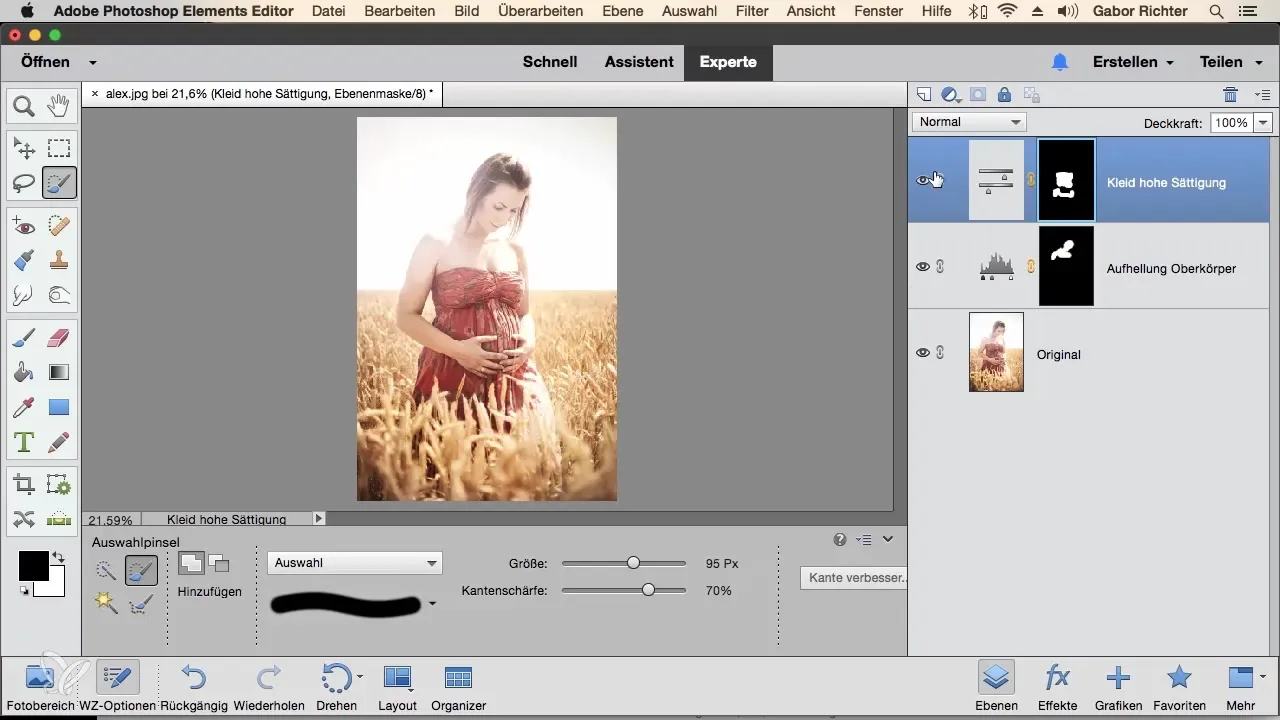
Stap 6: Het overzicht bewaren
Door je lagen onmiddellijk te benoemen tijdens het bewerken, behoud je niet alleen het overzicht over je wijzigingen, maar vergemakkelijk je ook toekomstige werkzaamheden aan het project. Wanneer je het bestand opslaat en later weer opent, zie je onmiddellijk wat je aan de afbeelding hebt veranderd.
Samenvatting – Instructies voor het benoemen van lagen in Photoshop Elements
Tijdens deze tutorial heb je geleerd hoe belangrijk het is om lagen in Photoshop Elements te benoemen. Door gerichte benaming verbeter je je workflow en kun je je werk op elk moment volgen.
Veelgestelde vragen
Hoe benoem je een laag in Photoshop Elements?Je kunt een laag benoemen door met de rechtermuisknop op de laag te klikken en "Laag hernoemen" te selecteren.
Waarom zou ik lagen benoemen?Het benoemen van lagen helpt je om overzicht te behouden over je wijzigingen en vergemakkelijkt latere bewerkingen.
Wat gebeurt er als ik geen lagen benoem?Als je geen lagen benoemt, kun je snel het overzicht over je wijzigingen verliezen, wat de bewerking bemoeilijkt.
Hoe vaak moet ik lagen benoemen?Het is raadzaam om lagen bij hun creatie onmiddellijk te benoemen om een gestructureerd overzicht te waarborgen.


